Недавно спросил меня, друг, какой формат лучше будет форматирования своего USB-накопителя. Когда я начал объяснять это, я понял, что на самом деле это не очень очевидны и в зависимости от ситуации, вам может потребоваться отформатировать диск по-другому. Это также зависит от размера флешки. Например, если это небольшой 8 ГБ флэш-накопитель, то это гораздо проще, чем если у вас всего 1 ТБ моей книги на руку.
В этой статье я пойду через различные варианты, которые доступны для форматирования USB-накопителя, а также указать вам на некоторые предыдущие посты я написал, что вы пройдете через процесс шаг за шагом. Надеюсь, это даст вам более четкое понимание того, какие форматы и преимущества и недостатки каждого формата.
Итак, давайте начнем с форматирования мы все знаем как это реализовывается в Windows. При щелчке правой кнопкой мыши на USB-накопитель в Windows и выберите Формат, вы получите следующее диалоговое окно Формата:
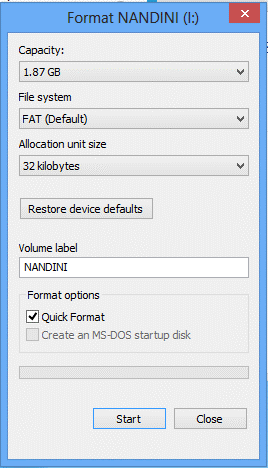
По умолчанию файловой системы внешнего USB-устройства будут установлены в FAT. Вы можете нажать на раскрывающийся список и выбрать одну из двух файловых систем: NTFS, FAT, FAT32 и exFAT.
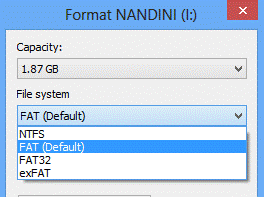
По умолчанию, большинство людей в конечном итоге просто с FAT и есть хорошая причина, почему это по умолчанию. Прежде чем мы углубимся в то, что каждый Формат, давайте поговорим об актуальных вариантов которые вы получаете, когда пытаетесь проанализировать формат.
– При попытке отформатировать внутренний жесткий диск, который меньше, чем 32 ГБ, вы увидите опции для файловой системы NTFS, FAT и FAT32.
– При попытке отформатировать внутренний жесткий диск, размер которого превышает 32 ГБ, вы увидите только вариант для NTFS.
– При попытке отформатировать внешние USB устройства меньше, чем 32 ГБ, вы увидите все варианты.
– Если вы попытаетесь форматировать и внешние устройства USB емкостью более 32 ГБ, вы увидите только NTFS и exFAT.
Теперь, когда вы знаете, ваш окончательный выбор гораздо легче, так как вам придется выбирать из ограниченного набора. Теперь давайте поговорим о том, что каждый Формат файловой системы выполняет, если вы выбираете его.
Файловая Система Форматы
Файловая система FAT по умолчанию, потому что это самый совместимый Формат файловой системы во всем мире. Можно практически гарантировать, что с помощью Формат файловой системы FAT, вы можете подключить ваше устройство в любом компьютере под управлением любой ОС или подключить его в любых электронных или цифровых устройствах с читаемыми данными.
Если вы хотите совместимости с другими операционными системами и устройствами, FAT -ваш лучший выбор. Очевидно, Вы не можете использовать FAT или FAT32 на USB-флешку больше 32 ГБ, так как файловая система FAT поддерживает только до 32 ГБ томов в Windows. Кроме того, максимальный размер файла в файловой системы FAT-4 ГБ.
Файловая система FAT также быстрее и занимает меньше места на USB-устройстве. Однако, файловая система FAT имеет встроенную безопасность, так что каждый может читать файлы. FAT32 является лучше, чем FAT, поскольку он имеет меньший размер кластера и, следовательно, тратит меньше места на диске.
FAT32 является более надежной, потому что он создает резервную копию загрузочного сектора. В принципе, вы, скорее всего, потеряете свои данные с помощью FAT а не в FAT32. Обратите внимание, что файловая система FAT32 на самом деле может поддерживать Тома объемом до 2 Тб, однако Windows ограничивает размер до 32 ГБ также как и FAT. Вы можете фактически использовать отдельную утилиту для форматирования флешки в FAT32 размером более 32 ГБ.
Поэтому, когда вы используете NTFS? Если вы форматируете накопитель, объем которого превышает 32 ГБ, вы будете только иметь возможность для NTFS и exFAT. NTFS как правило, требуется только для внутренних жестких дисков с операционной системой Windows. Там есть много дополнительных расходов вам понадобится только если вы работаете в Windows. Однако, если вы действительно хотите повысить безопасность, вы можете прочитать мой предыдущий пост на форматирования USB-накопителей с файловой системой NTFS.
Если вы форматируете внешний USB диск, то ваш лучший выбор файловой системы exFAT. Что является настолько большим о файловой системе exFAT? Это в основном сочетание хорошей характеристики от NTFS и FAT. У него меньше накладных расходов, чем NTFS и он избавляется от ограничения на размер Тома и файлов, находящиеся в файловой системе FAT.
Основным недостатком системы является то, что это не так, как совместимость Формата файла FAT. Он может быть прочитан только на компьютере с Windows XP или более поздней версии (с установленным сервис-паками) и OS X под названием Snow Leopard и выше. Помимо этих двух операционных систем, есть не много других систем, поддерживающих файловую систему exFAT. Если вы знаете систему Вы собираетесь использовать устройство USB на поддержке exFAT, то это лучший выбор, ведь преимущества, производительность и отсутствие ограничений на размер.
Заключение
Так, чтобы разбить его и сделать его простым, вот вам варианты, что вы должны знать о форматировании USB-накопителя. Дайте мне знать в комментариях, если Вы не согласны.
1. Все, что меньше 32 ГБ, что не требует какой-либо безопасности должны быть отформатированы в FAT или FAT32. Выбрать FAT32 меньше места рассыпки диск и больше надежности.
2. Ничего больше, чем 32 ГБ, что вы знаете, будет использоваться с новейшими операционными системами Mac и PC должны быть отформатированы в файловой системе exFAT.
3. Ничего больше, чем 32 ГБ, если вы хотите быть совместимым с другими устройствами и операционной системы, должен быть отформатирован в NTFS.
4. Наконец, если вы технически склонны и ваш диск размером более 32 ГБ, вы можете отформатировать его в FAT32 с помощью инструментов, упомянутых в вышеописанном посте.
Расскажите нам в комментариях, как вы форматируете USB-накопители и почему вы выбрали формат, который Вы сделали. Наслаждайтесь!
|